更新された4月2024:エラーメッセージの表示を停止し、最適化ツールを使用してシステムの速度を低下させます。 今すぐ入手 このリンク
- ダウンロードしてインストール こちらの修理ツール。
- コンピュータをスキャンしてみましょう。
- その後、ツールは あなたのコンピューターを修理する.

Windows 10コンピューターでインターネットに接続するのに問題がありますか? 特に、「XNUMXつ以上のネットワークプロトコルがありません」というエラーが発生していますか? もしそうなら、私たちはあなたが問題を解決するのを手伝うことができます。
XNUMXつ以上のネットワークプロトコルが欠落している原因は何ですか?

このエラーは通常、Windowsソケットエントリが欠落している場合に発生します。 場合によっては、アップグレード後に発生することがあります。 これらのエントリは、コンピュータがインターネットに接続できるようにするための重要なレジストリエントリであるため、エラーが発生します。 複数のデバイスで同じISPへの接続に問題がある場合、問題はおそらくISPに関連しています。
「XNUMXつ以上のネットワークプロトコルがありません」エラーを解決するにはどうすればよいですか?
2024 年 XNUMX 月の更新:
ファイルの損失やマルウェアからの保護など、このツールを使用してPCの問題を防ぐことができるようになりました。 さらに、最大のパフォーマンスを得るためにコンピューターを最適化するための優れた方法です。 このプログラムは、Windowsシステムで発生する可能性のある一般的なエラーを簡単に修正します。完璧なソリューションが手元にある場合は、何時間ものトラブルシューティングを行う必要はありません。
- ステップ1: PC Repair&Optimizer Toolをダウンロード (Windows 10、8、7、XP、Vista - マイクロソフトゴールド認定)。
- ステップ2:“スキャンの開始PCの問題の原因である可能性があるWindowsレジストリ問題を見つけるため。
- ステップ3:“全て直すすべての問題を解決します。
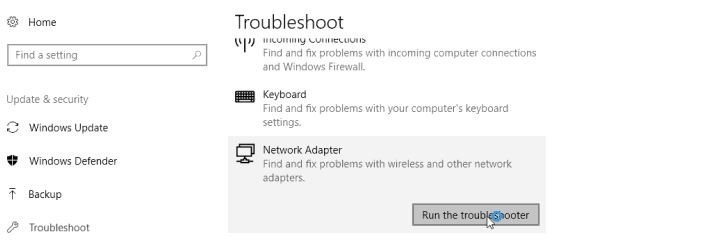
ネットワークトラブルシューティングを使用する
- 設定に移動。
- 次に、[更新とセキュリティ]> [トラブルシューティング]に移動します。
- 選択 インターネット接続.
- 画面の残りの指示に従い、ウィザードがプロセスを完了するのを待ちます。
- コンピュータを再起動します。
ネットワークアダプターを再インストールします。
- Windowsキーを押しながら、Rキーを押します。
- 入力ボックスにhdwwiz.CPLと入力し、[OK]をクリックします。
- [ネットワークアダプタ]を展開し、イーサネットカードを右クリックして、[デバイスの削除]を選択します。
- 確認ダイアログボックスが表示されたら、[削除]をクリックします。
- ハードウェアに付属のドライバを使用して、ネットワークアダプタを再インストールします。
NetBIOSを無効にする
- [コントロールパネル]> [ネットワークとインターネット]> [ネットワーク接続]に移動します。
- ネットワークアダプタを右クリックして、[プロパティ]を選択します。
- IP v4(TCP / IP)を強調表示し、[プロパティ]を選択します。
- [詳細設定]ボタンをクリックします。
- 次に、[WINS]タブをクリックし、[NetBIOS設定]で[NetBIOS over TCP / IPを無効にする]を選択します。
- [OK]をクリックして設定を保存します。
ネットワークプロトコルをデフォルト設定にリセットする
- 管理者としてコマンドプロンプトを開きます。
- コマンドプロンプトが開いたら、次の行を入力します。
netsh int ip set dns
netsh リセット winsock - コマンドラインを閉じて、問題が解決したことを確認します。
専門家のヒント: この修復ツールはリポジトリをスキャンし、これらの方法のいずれも機能しなかった場合、破損したファイルまたは欠落しているファイルを置き換えます。 問題がシステムの破損に起因するほとんどの場合にうまく機能します。 このツールは、パフォーマンスを最大化するためにシステムも最適化します。 それはによってダウンロードすることができます ここをクリック
よくある質問
「このコンピューターにはXNUMXつ以上のネットワークプロトコルがありません」というエラーを修正するにはどうすればよいですか?
- プロトコルが欠落しているファイルを復元します。
- IPv6を無効にします。
- Winsockをリセットします。
- ネットワークアダプタを再起動します。
- コンポーネントをリセットします。
- TCP / IPを再インストールします。
- セキュリティ/ウイルス対策ソフトウェアをアンインストールして再インストールします。
ネットワークプロトコルエラーの原因は何ですか?
このエラーは、MozillaFirefoxブラウザのキャッシュの蓄積が原因で発生します。 一部のユーザーは、ネットワークプロトコルエラーではなく、Firefoxブラウザの破損したコンテンツエラーに気付く場合があります。 ただし、両方のエラーは同じ問題が原因で発生し、同様の方法を使用して修正できます。
ネットワークログを復元するにはどうすればよいですか?
- 管理者としてコマンドプロンプトを開きます。
- コマンドラインが開いたら、次の行を入力します:netsh int ip setdns。 netshwinsockがリセットされました。
- コマンドラインを閉じて、問題が解決したことを確認します。
Windows 10で「このコンピューターにXNUMXつ以上のネットワークプロトコルがありません」というメッセージを修正するにはどうすればよいですか?
- ネットワークプロトコルをデフォルト設定にリセットします。
- ネットワークトラブルシューティングツールを使用します。
- ネットワークドライバを更新または再インストールします。
- ウイルス対策の設定を変更します。


